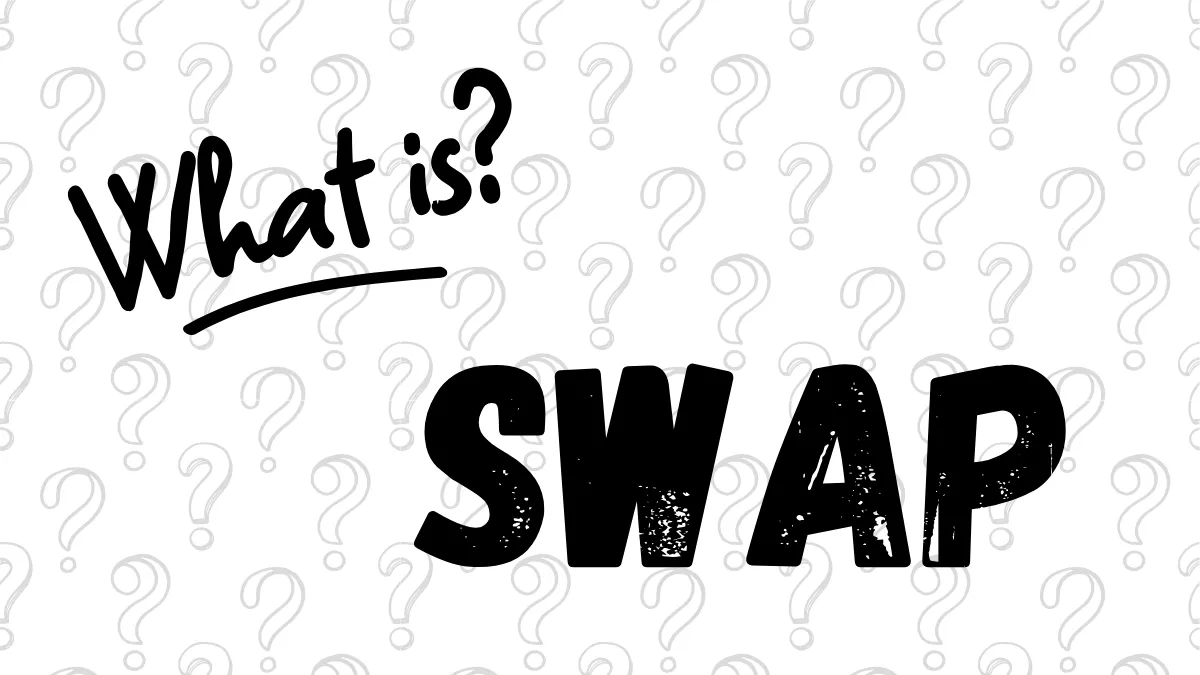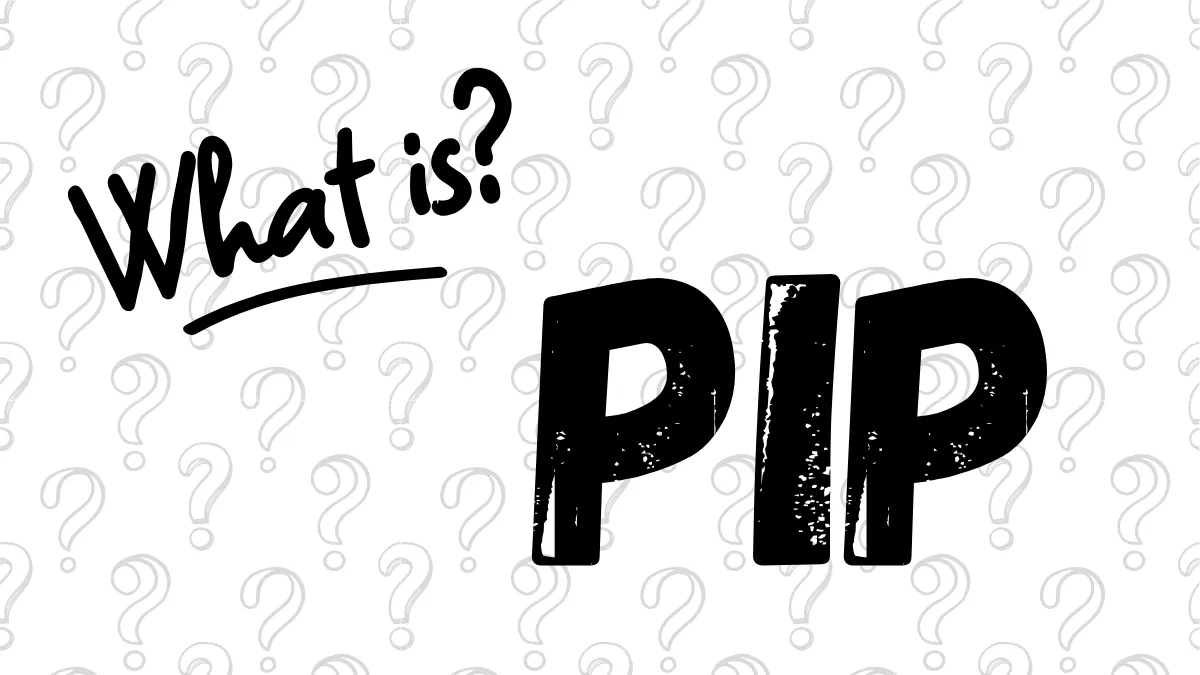PC版MT5:閲覧専用パスワード(投資家パスワード)の設定方法 完全図解ガイド(Windows版で検証)
【バージョン情報】
- Windowsバージョン: Windows 10
- MT5 PC版バージョン: 5.00 build 5331
- 本チュートリアルのすべてのスクリーンショットと手順は、正確性と有効性を確認するため、上記のソフトウェアバージョンで個人的に操作・検証されています。
はじめに:なぜMT5の「閲覧専用パスワード」を設定する必要があるのか?
MT5の「閲覧専用パスワード」は、一般的に「投資家パスワード」と呼ばれ、非常に重要なセキュリティ機能です。このパスワードを使うと、誰でもあなたのアカウントにログインできますが、その権限は現在のポジション、注文履歴、口座レポートの閲覧のみに制限されます。いかなる取引操作(新規注文、決済、注文変更など)も行うことはできません。このセキュリティ機構により、全権限を持つ「マスターパスワード」を他人に教えることなく、あなたの取引パフォーマンスを安全に共有することができます。以下は、最も一般的な使用例です:
- 取引実績の公開: 潜在的な投資家や友人にあなたの取引能力を示すため。
- 分析ツールへの接続: MyfxbookやFXBlueのような第三者のパフォーマンス分析サイトに認証(許可)を与えるため。
- 口座管理の監視: アカウントマネージャーや指導者に提供し、あなたの取引状況を監督してもらうため。
このチュートリアルでは、PC版MT5でこの設定を完了するための3つの簡単なステップを解説します。
閲覧専用パスワード設定ステップの全図解
ステップ1:「オプション」メニューを開く
MT5プログラムを開き、上部のツールバーにある「ツール (T)」をクリックし、ドロップダウンメニューから「オプション (O)」を選択します。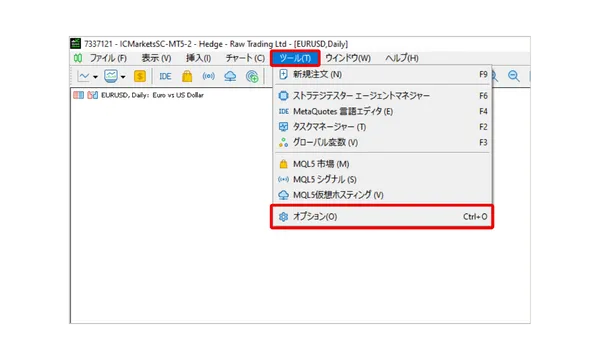
ステップ2:パスワードの「変更」をクリックする
ポップアップ表示される「オプション」ウィンドウで、「サーバー」タブが選択されていることを確認します。次に、パスワード欄の右側にある「変更 (C)」ボタンをクリックします。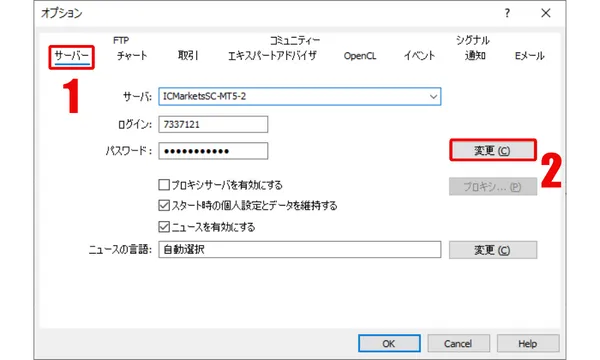
ステップ3:新しい「閲覧専用パスワード」を設定する
これが最も重要なステップです。「パスワードの変更」ウィンドウで、以下の操作を順に行ってください:- 現在のパスワード: あなたの全権限を持つ「マスターパスワード」を入力します。
- オプションの選択: 「パートナー用(リードオンリー)パスワードの変更」オプションをクリックして選択します。
- 新しいパスワード: 設定したい新しい「閲覧専用パスワード」を入力します。
- 確認: 確認のため、新しい「閲覧専用パスワード」を再度入力します。
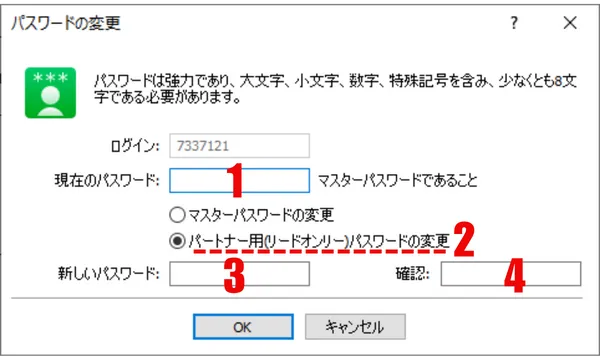
重要な注意事項
共有する情報: 設定完了後、他者に提供する必要がある情報は、「取引口座番号」、「サーバー名」、そして今設定した「閲覧専用パスワード」の3点です。マスターパスワードは絶対に共有しないでください。権限の違い: マスターパスワードは全ての取引権限を持ち、閲覧専用パスワードは閲覧権限しか持たないことを常に覚えておいてください。
パスワードを忘れた場合: 設定した閲覧専用パスワードを忘れてしまった場合は、マスターパスワードを使用して、全く同じ手順で新しい閲覧専用パスワードを再設定することができます。
よくある質問 (FAQ)
Q1: 閲覧専用パスワードでログインした後、リアルタイムの価格変動やポジションの 変化を見ることはできますか?
A1: できます。閲覧専用パスワードでのログインは、マスターパスワードでのログインと全く同じマーケットの気配値、チャート、現在のポジション、口座履歴を表示します。唯一の違いは、取引に関する指示を一切実行できないことです。Q2: 私がAのPCでマスターパスワードを使って取引している間に、友人がBのPCで閲覧専用パスワードを使って同時に見ることはできますか?
A2: できます。MT5は、別々のパスワードを使用して、複数のデバイスが同時に同一口座にログインすることを許可しています。Q3: 閲覧専用パスワードを設定または変更すると、マスターパスワードに影響がありますか?
A3: まったくありません。2つのパスワードは独立しています。一方を変更しても、もう一方に影響はありません。こんにちは、Mr.Forex 研究チームです
トレードには正しいマインドセットだけでなく、有用なツールと洞察が必要です。ここでは、海外ブローカーの評価、取引システムの構築(MT4 / MT5、EA、VPS)、そしてFXの実戦基礎に焦点を当てています。
金融市場の「操作説明書」を習得し、ゼロからプロフェッショナルな取引環境を構築できるよう、私たちが直接指導します。
理論から実戦へと進みたい方へ:
- より多くのトレーダーが真実を知ることができるよう、この記事のシェアにご協力ください。
- ブローカー実測やFX教育に関する他の記事を読む。